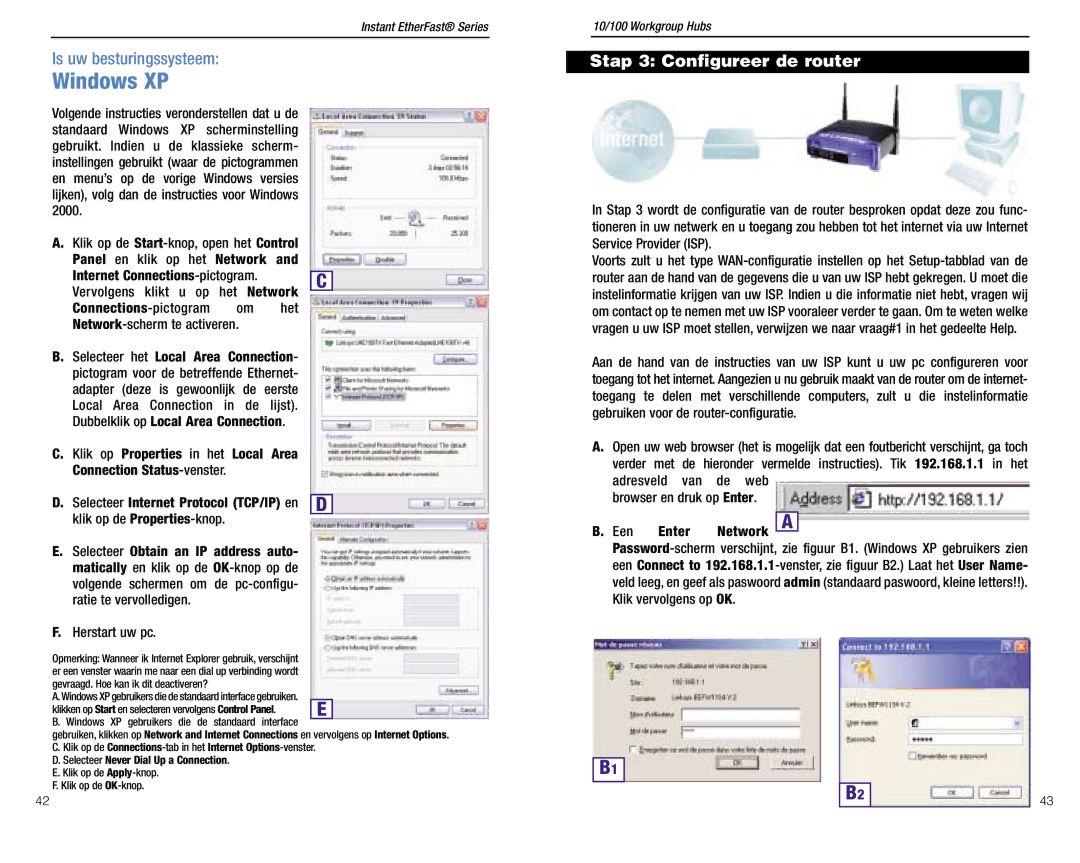Instant EtherFast® Series
Is uw besturingssysteem:
Windows XP
Volgende instructies veronderstellen dat u de standaard Windows XP scherminstelling gebruikt. Indien u de klassieke scherm- instellingen gebruikt (waar de pictogrammen en menu’s op de vorige Windows versies lijken), volg dan de instructies voor Windows 2000.
A.Klik op de
Internet |
| C | ||
Vervolgens klikt u op | het Network | |||
| ||||
om | het |
| ||
B. Selecteer het Local Area Connection- |
| |
| pictogram voor de betreffende Ethernet- |
|
| adapter (deze is gewoonlijk de eerste |
|
| Local Area Connection in de lijst). |
|
| Dubbelklik op Local Area Connection. |
|
C. Klik op Properties in het Local Area |
| |
| Connection |
|
D. Selecteer Internet Protocol (TCP/IP) en |
| |
D | ||
| klik op de |
|
E. | Selecteer Obtain an IP address auto- |
|
| matically en klik op de |
|
| volgende schermen om de |
|
| ratie te vervolledigen. |
|
F. | Herstart uw pc. |
|
Opmerking: Wanneer ik Internet Explorer gebruik, verschijnt |
| |
er een venster waarin me naar een dial up verbinding wordt |
| |
gevraagd. Hoe kan ik dit deactiveren? |
| |
A.Windows XP gebruikers die de standaard interface gebruiken. |
| |
klikken op Start en selecteren vervolgens Control Panel. | E | |
B. Windows XP gebruikers die de standaard interface |
| |
| ||
gebruiken, klikken op Network and Internet Connections en vervolgens op Internet Options. C. Klik op de
D. Selecteer Never Dial Up a Connection.
E. Klik op de
F. Klik op de
42
10/100 Workgroup Hubs
Stap 3: Configureer de router
In Stap 3 wordt de configuratie van de router besproken opdat deze zou func- tioneren in uw netwerk en u toegang zou hebben tot het internet via uw Internet Service Provider (ISP).
Voorts zult u het type
Aan de hand van de instructies van uw ISP kunt u uw pc configureren voor toegang tot het internet. Aangezien u nu gebruik maakt van de router om de internet- toegang te delen met verschillende computers, zult u die instelinformatie gebruiken voor de
A.Open uw web browser (het is mogelijk dat een foutbericht verschijnt, ga toch verder met de hieronder vermelde instructies). Tik 192.168.1.1 in het adresveld van de web
browser en druk op Enter.
B.Een Enter Network A
B1
B2 | 43 |
|